Размещение текста
Готовый к размещению текст, находящийся в буфере, кладут на страницу одним из двух способов.
- Щелкните в пространстве между границами колонок. Текст заполнит это пространство.
- Нажмите левую кнопку мыши и протащите курсор, создавая растущий прямоугольник. Когда вы отпустите кнопку мыши, программа создаст текстовый блок указанного размера и заполнит его текстом.
Размещение в границах полосы или колонки
После импорта текста командой Place (Поместить) и щелчка мышью в пространстве между границами колонки свободное пространство между границами при любом режиме размещения станет заполняться текстом, начиная от уровня щелчка. Когда при размещении PageMaker натыкается на препятствие – поля страницы, графический объект (если для него установлен режим обтекания текстом), другой текстовый блок – его поведение зависит от выбора пиктограммы размещения.
При ручном режиме размещения граница текста доводится до препятствия. Затем размещение текста приостанавливается. Индикатор на нижней границе блока принимает форму красной стрелки вниз (наличие неразмещенного текста), курсор из пиктограммы переходит в режим стрелки. Чтобы продолжить размещение текста, нужно щелкнуть на индикаторе неразмещенного текста и задать точку начала следующего текстового блока цепочки.
При полуавтоматическом режиме (переход в него из любого режима выполняется при удержании клавиши SHIFT) граница текстового блока доходит до препятствия, затем размещение текста приостанавливается, но пиктограмма размещения остается загруженной.
При автозаполнении текст размещается до препятствия, затем текстовый блок обрывается и автоматически создается следующий, ниже препятствия и до конца полосы, потом происходит автоматический переход на следующую полосу или колонку и т. д., пока не будет размещен весь текст. Если при размещении в публикации не хватило страниц, они автоматически добавляются.
Если установить в диалоговом окне More Preferences (Дополнительные установки) флажок Turn pages when autoflowing (Листать страницы при автозаполнении), скорость процесса автоматического размещения будет искусственно снижена. Каждая заполняемая страница будет отображаться на экране, что позволит проконтролировать правильность заполнения.
Примечание
Бывают случаи, когда необходимо временно прервать размещение текста. Если хотя бы один текстовый блок уже размещен на соответствующей странице, можно просто выбрать другой инструмент. Для этого щелкните мышью на любой кнопке палитры инструментов – выбранный инструмент заменит пиктограмму размещения текста. При полностью неразмещенном тексте (нет ни одного текстового блока, содержащего импортируемый текст) нужно организовать временный контейнер для хранения текста на монтажном столе. Для этого создайте приемом протаскивания курсора пиктограммы размещения заказной текстовый блок, можно совсем маленький, но не нулевой, в нем должен помещаться хоть один символ импортированного текста. И в том, и в другом случае в индикаторе на нижней границе последнего размещенного текстового блока появится стрелка вниз. Для того чтобы впоследствии возобновить процесс размещения текста, выполните на этой стрелке щелчок мышью.
— Регулярная проверка качества ссылок по более чем 100 показателям и ежедневный пересчет показателей качества проекта.
— Все известные форматы ссылок: арендные ссылки, вечные ссылки, публикации (упоминания, мнения, отзывы, статьи, пресс-релизы).
— SeoHammer покажет, где рост или падение, а также запросы, на которые нужно обратить внимание.
SeoHammer еще предоставляет технологию Буст, она ускоряет продвижение в десятки раз, а первые результаты появляются уже в течение первых 7 дней. Зарегистрироваться и Начать продвижение
Если вы только что импортировали новый текст и не успели разместить его ни в одном из текстовых блоков, выбор любого из инструментов программы PageMaker приведет к полной отмене команды Place (Поместить). Импортированный текст будет утрачен, и для возобновления размещения текста придется снова выбирать команду Place (Поместить).
Заказной текстовый блок
Для создания блока заданных размеров протащите курсор мыши из одного угла предполагаемой области размещения в другой. Удобнее всего перетаскивать пиктограмму из левого верхнего угла создаваемого текстового блока в правый нижний угол (рис. 7.5). Границы колонок никак не влияют на процесс протаскивания.
При создании заказного текстового блока любой режим размещения временно переходит в ручной. После построения блока восстанавливается первоначальный режим размещения. Можно использовать заказной блок даже при автозаполнении. Так, например, если вы выкладываете в публикацию текст книги, можно сформировать первый блок вручную – для названия, а затем перейти на другую страницу и начать автозаполнение.
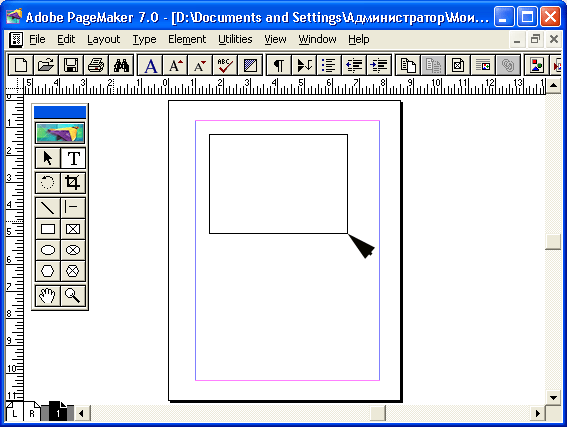
Рис. 7.5. Создание текстового блока заданных размеров
Заказные текстовые блоки можно создавать при помощи инструмента Type (Текст) для вновь набираемого текста. Методика работы при этом аналогична.
